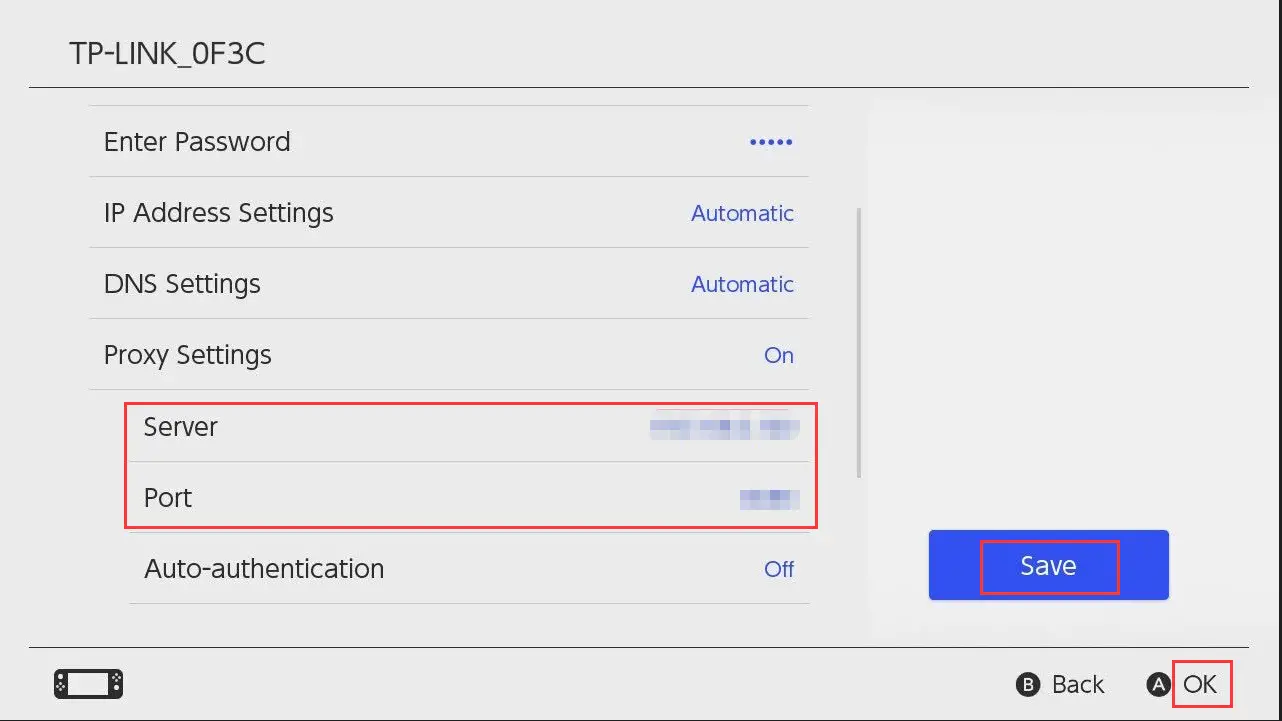Come utilizzare il servizio proxy
Abilitare Servizio Proxy su iTop VPN
Per utilizzare la funzione Servizio Proxy di iTop VPN, assicurati di aver abilitato il Servizio Proxy nel tuo iTop VPN tramite Strumenti > Protezione Privacy > Servizio Proxy. Una volta abilitato, troverai l'indirizzo del server proxy e il numero di porta in caratteri verdi, che verranno utilizzati sul dispositivo su cui desideri utilizzare il Servizio Proxy successivamente.

Ora, consulta la guida passo dopo passo su come configurare le impostazioni del proxy sui diversi dispositivi.
Per Windows
1. Seleziona il pulsante Start, quindi seleziona Impostazioni > Rete e Internet > Proxy.
2. Sotto Impostazione proxy manuale, attiva Usa un server proxy.
3. Nei campi Indirizzo e Porta, inserisci l'indirizzo del server proxy e il numero di porta visualizzati su iTop VPN, quindi seleziona Salva.
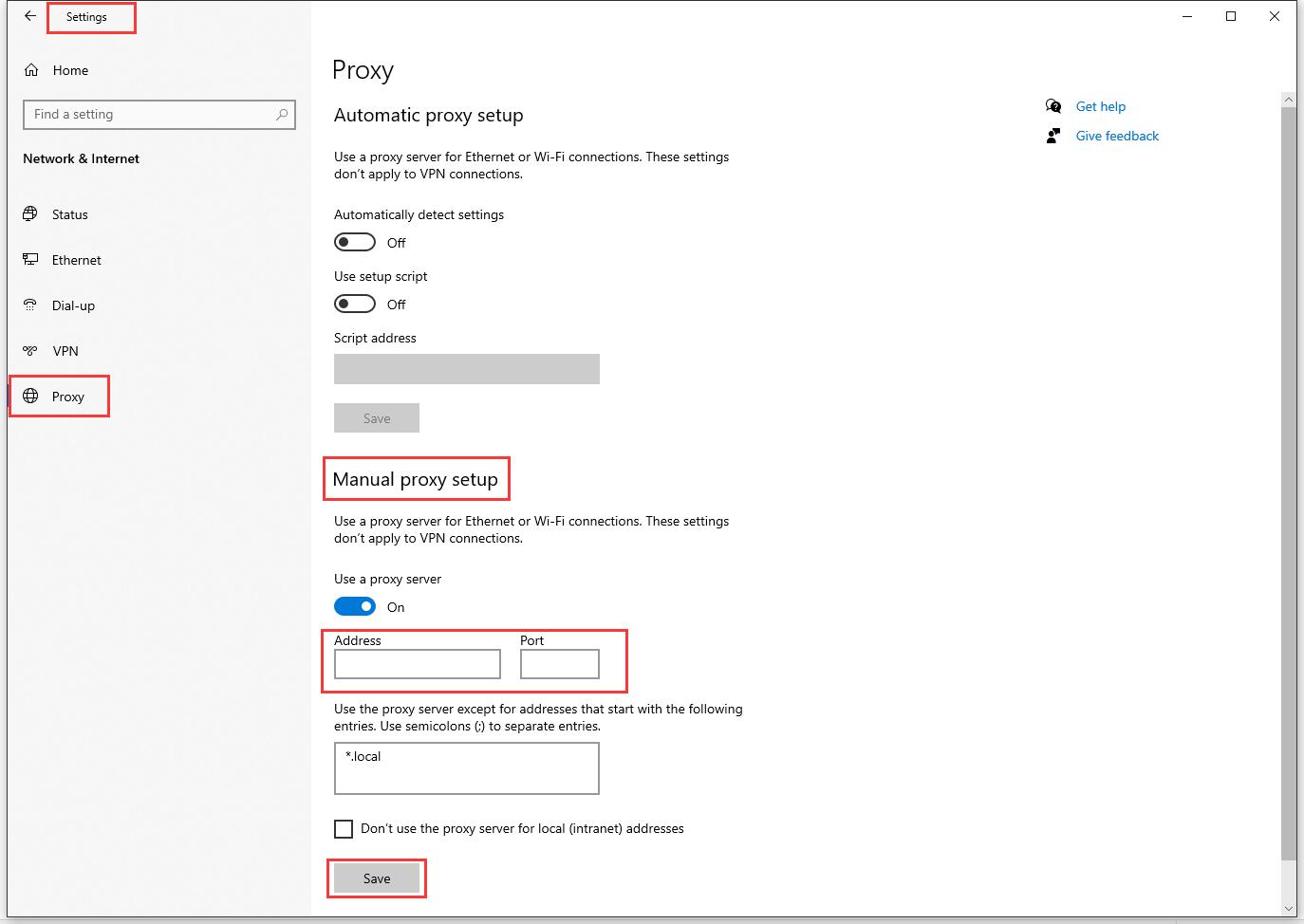
Per iOS
1. Apri le Impostazioni del tuo dispositivo iOS > seleziona WLAN > scegli la tua rete Wi-Fi.
2. Scorri fino in fondo all'opzione Proxy HTTP e tocca Configura Proxy > seleziona Manuale > inserisci l'indirizzo del server proxy e il numero di porta visualizzati su iTop VPN > tocca Salva.
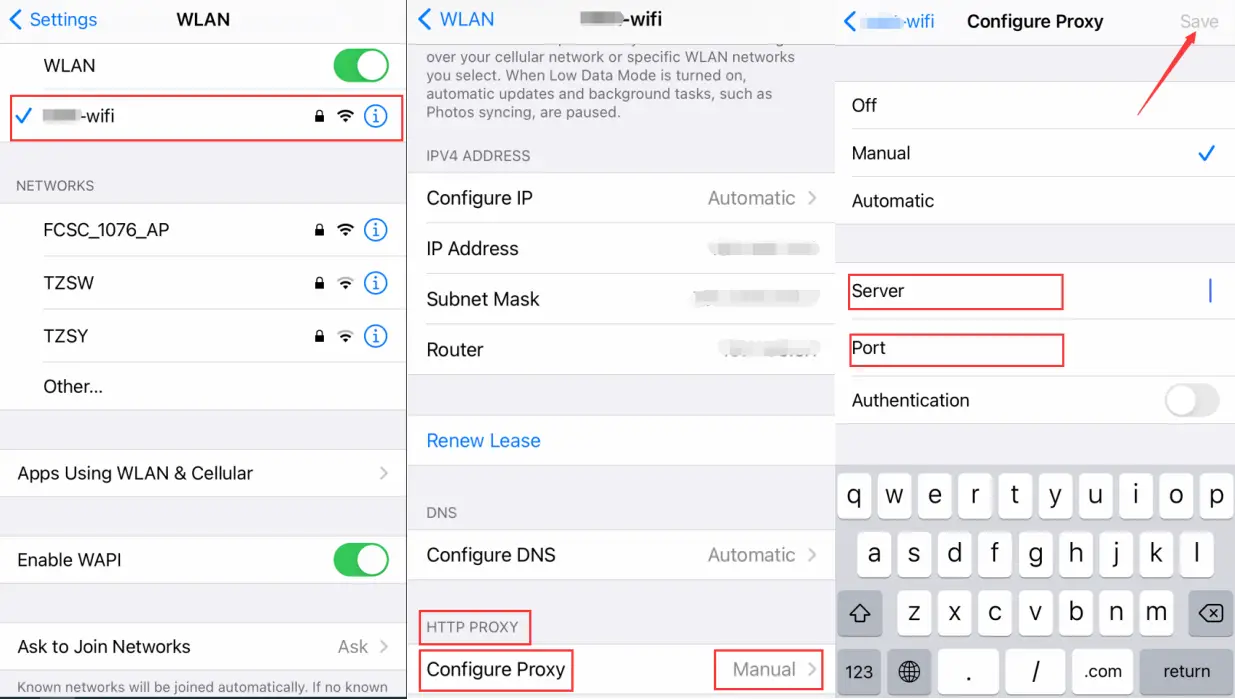
Per Android
1. Apri le Impostazioni del tuo dispositivo Android > seleziona Rete e Internet > tocca e tieni premuta la rete Wi-Fi > seleziona Modifica rete > seleziona Opzioni avanzate.
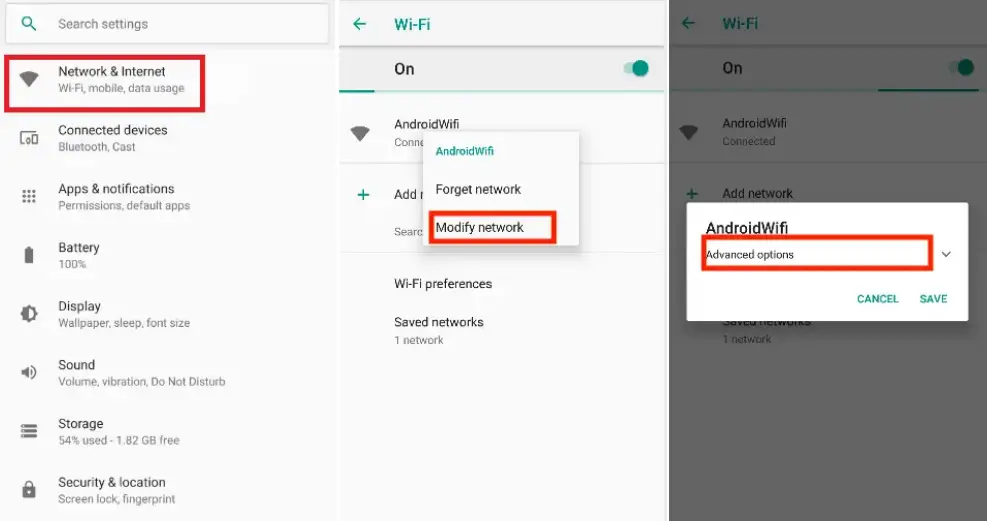
2. Tocca Manuale > inserisci l'indirizzo del server proxy e il numero di porta visualizzati su iTop VPN > tocca SALVA.
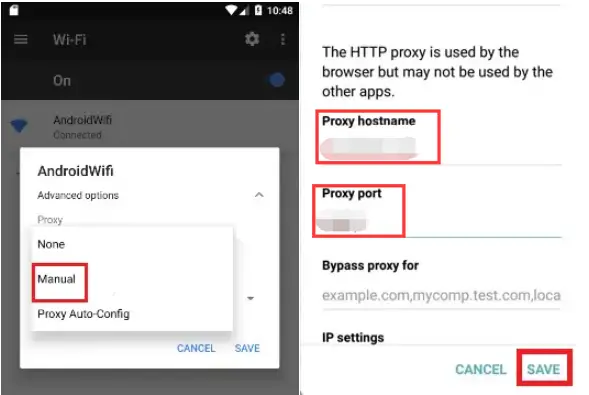
Per Linux
1. Apri le Impostazioni sul tuo dispositivo > clicca sulla scheda Rete a sinistra > trova Proxy di rete > clicca sull'icona dell'ingranaggio.
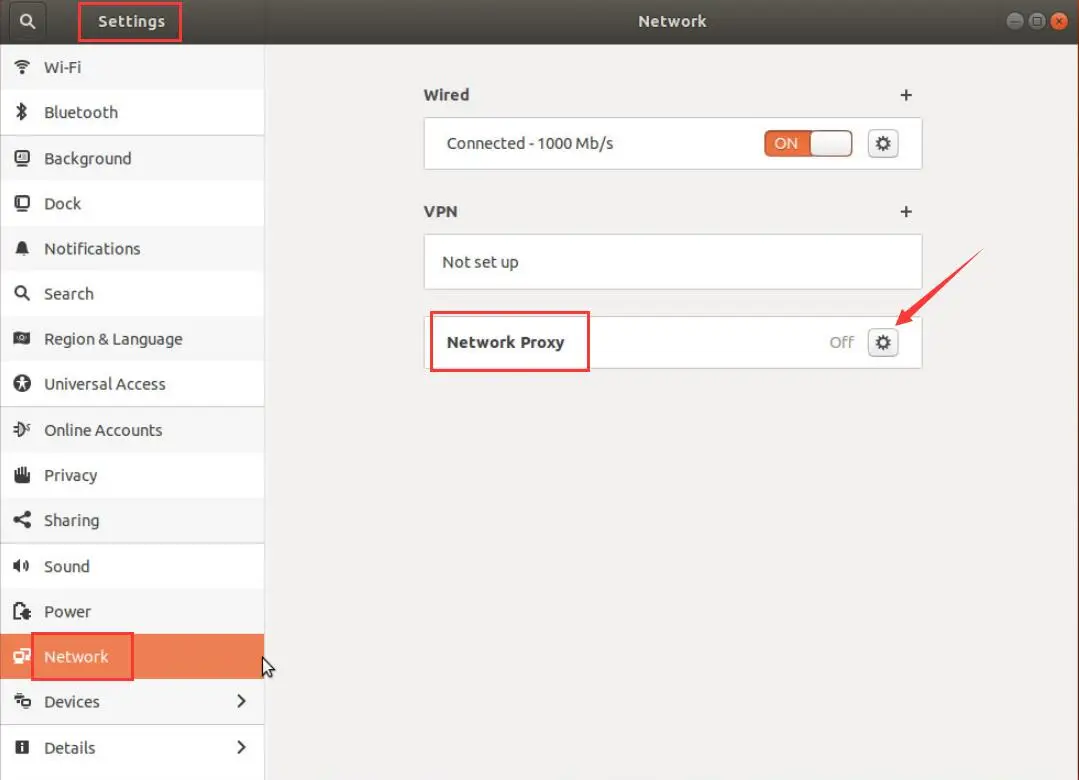
2. Si aprirà la finestra Proxy di rete > seleziona Manuale > nella casella Proxy HTTP, inserisci l'indirizzo del server proxy e il numero di porta visualizzati su iTop VPN > chiudi la finestra e le impostazioni verranno salvate automaticamente.
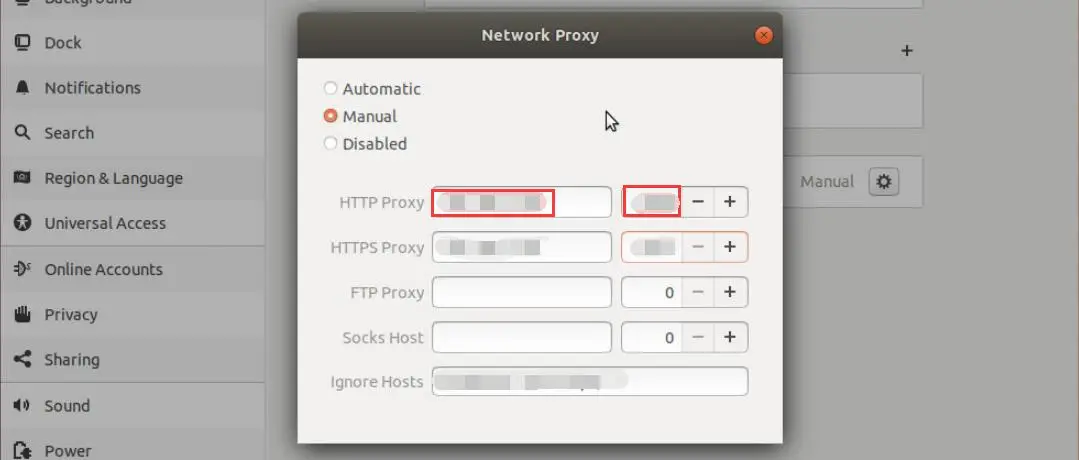
Per PlayStation
1. Apri le Impostazioni della tua PlayStation > Rete > Connetti a Internet > seleziona Usa Wi-Fi (wireless) o Usa un cavo LAN (cablato).
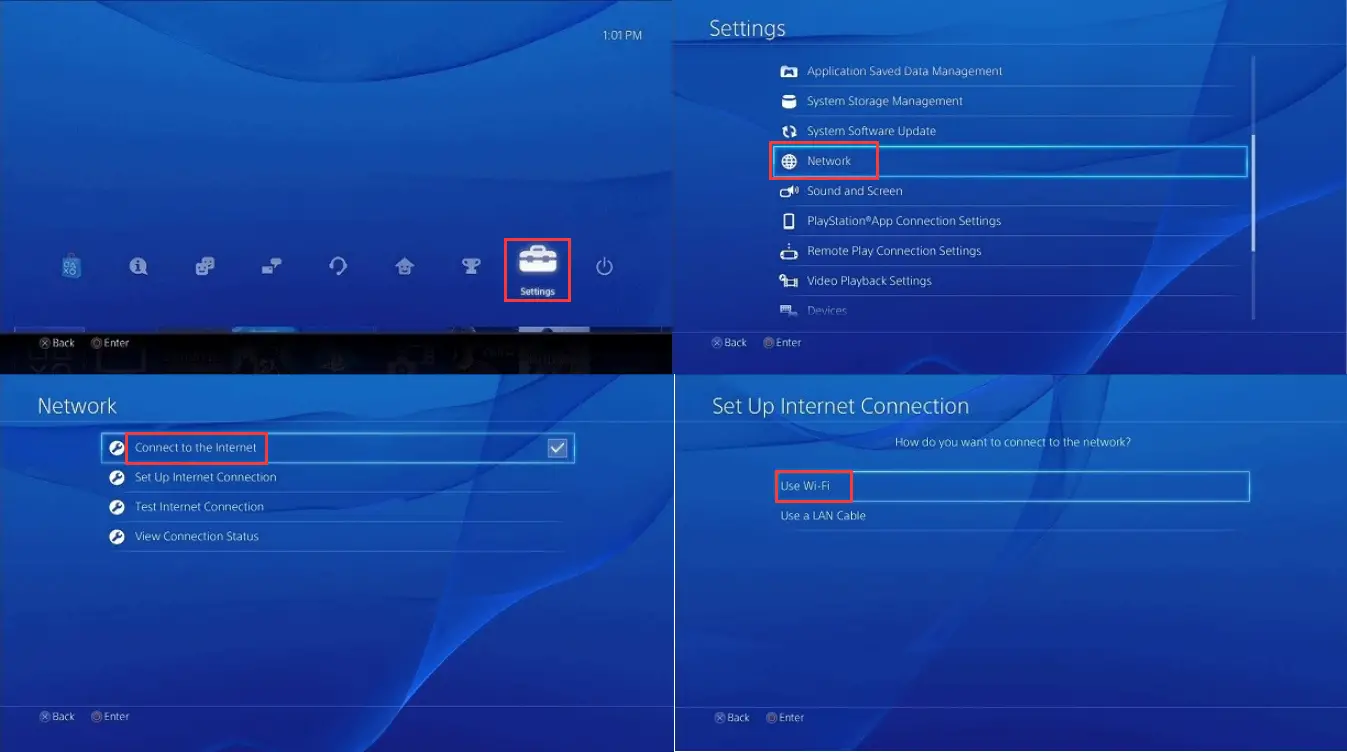
2. Nella finestra Configura connessione Internet > seleziona Personalizzato > seleziona il nome WiFi che vuoi utilizzare > inserisci la password del WiFi > clicca su OK. Quindi scegli Non specificare per il nome host DHCP.
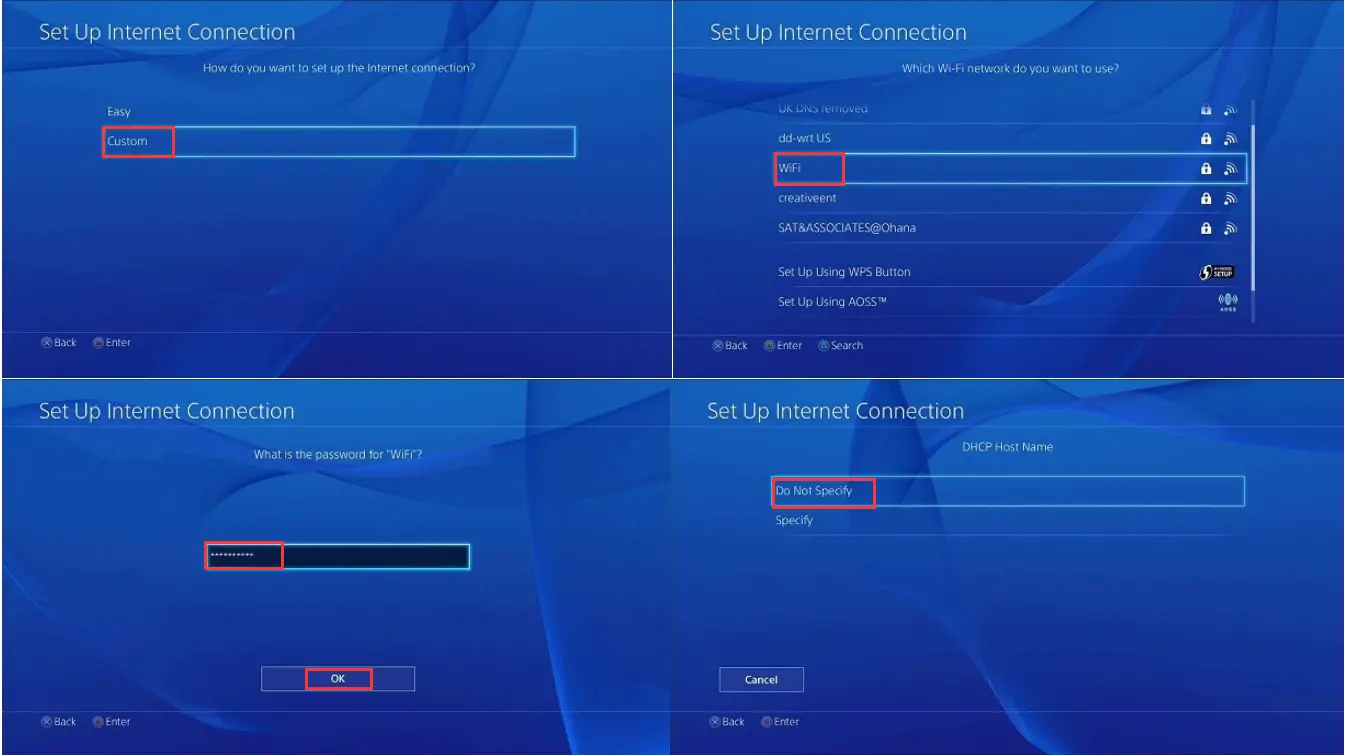
3. Per Impostazioni DNS e Impostazioni MTU > seleziona Automatico. Sotto Server proxy > seleziona Usa.
Nella pagina successiva del Server proxy > inserisci l'indirizzo del server proxy e il numero di porta visualizzati su iTop VPN > clicca su Avanti per completare le impostazioni.
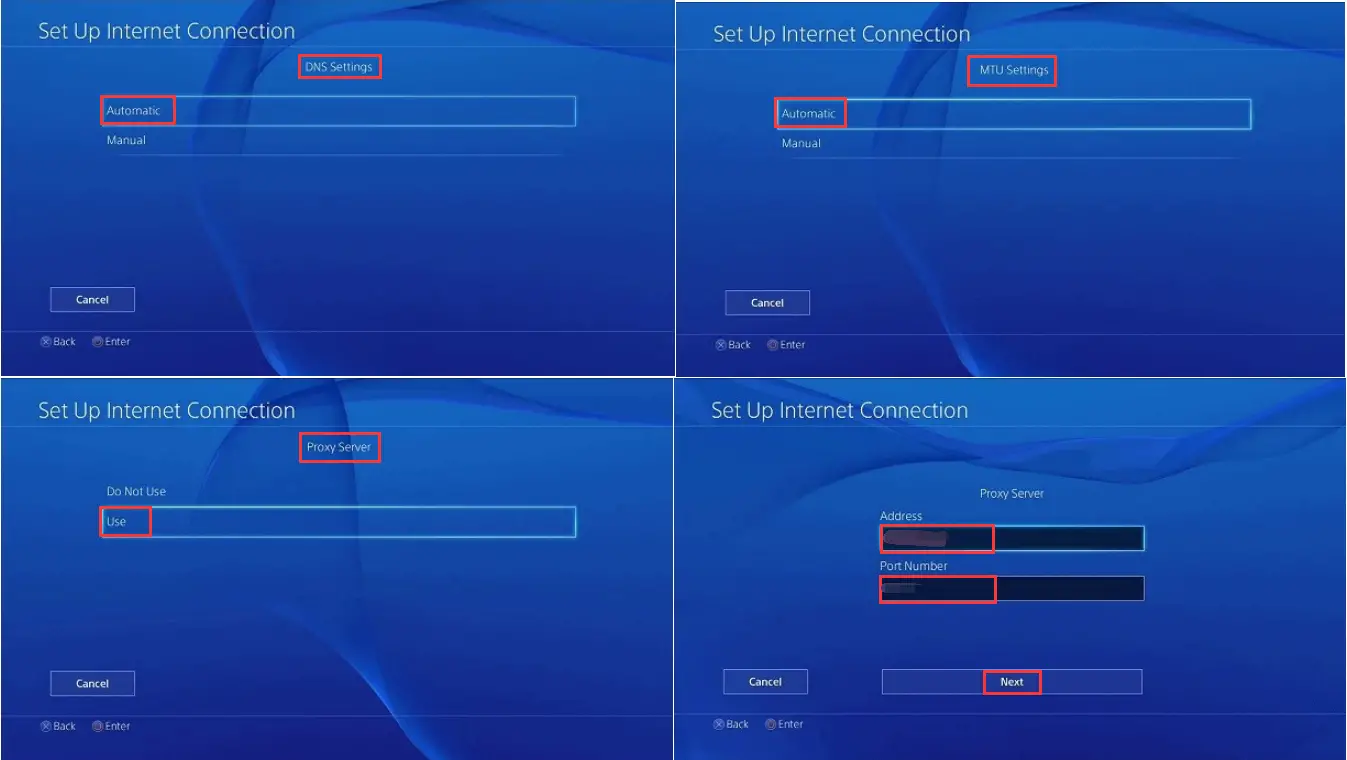
Per Switch
1. Apri le Impostazioni di sistema della tua Nintendo Switch dal menu HOME > seleziona Internet > Impostazioni Internet.

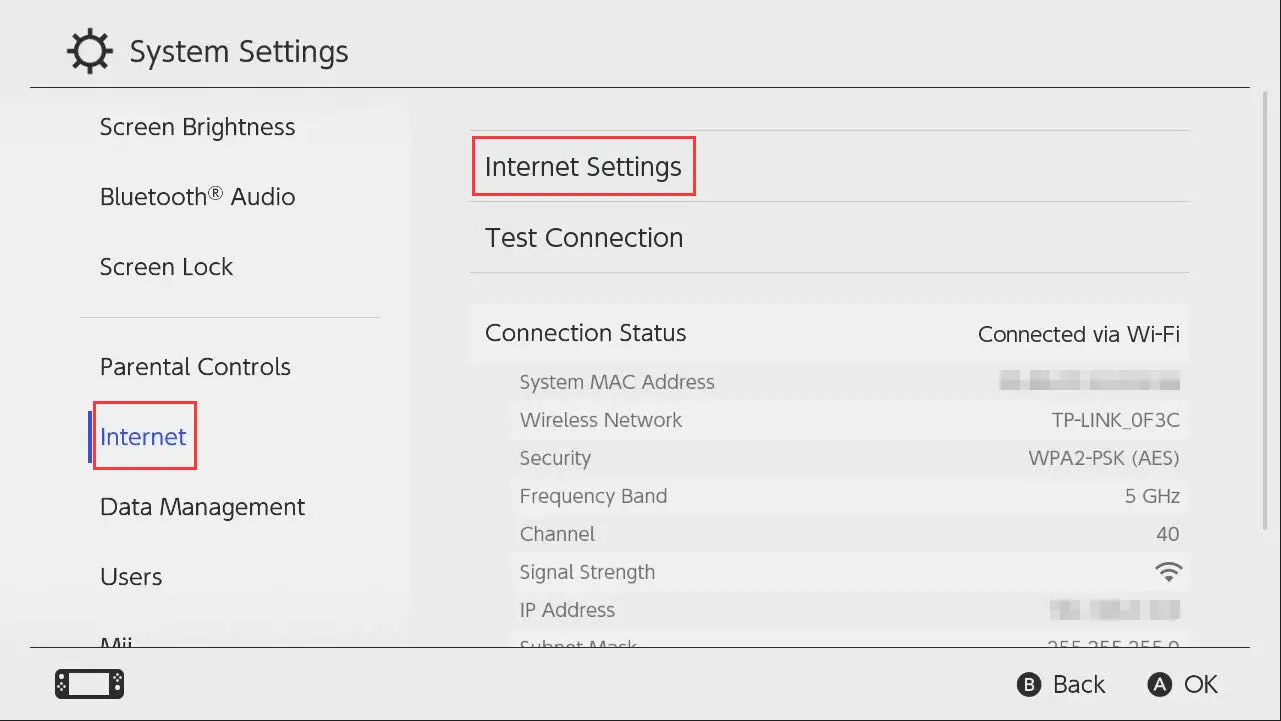
2. Seleziona la connessione che vuoi modificare > seleziona Modifica impostazioni > seleziona Impostazioni proxy e attivale.
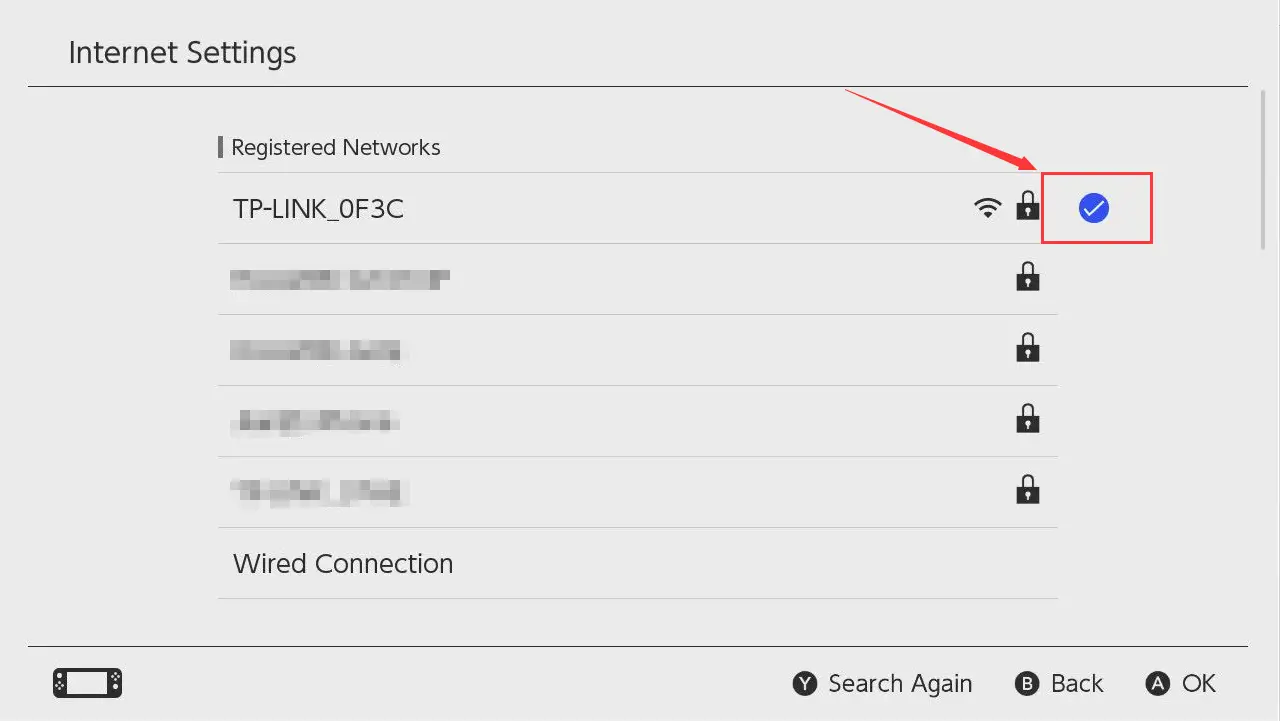
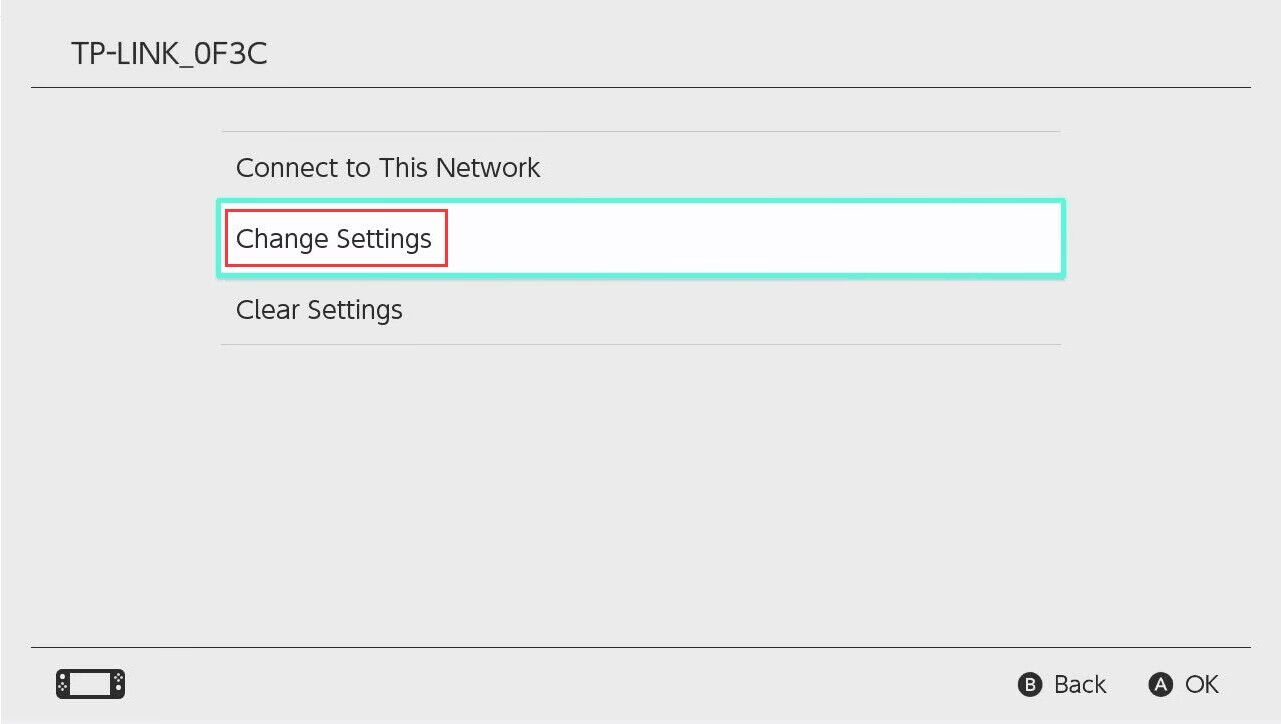
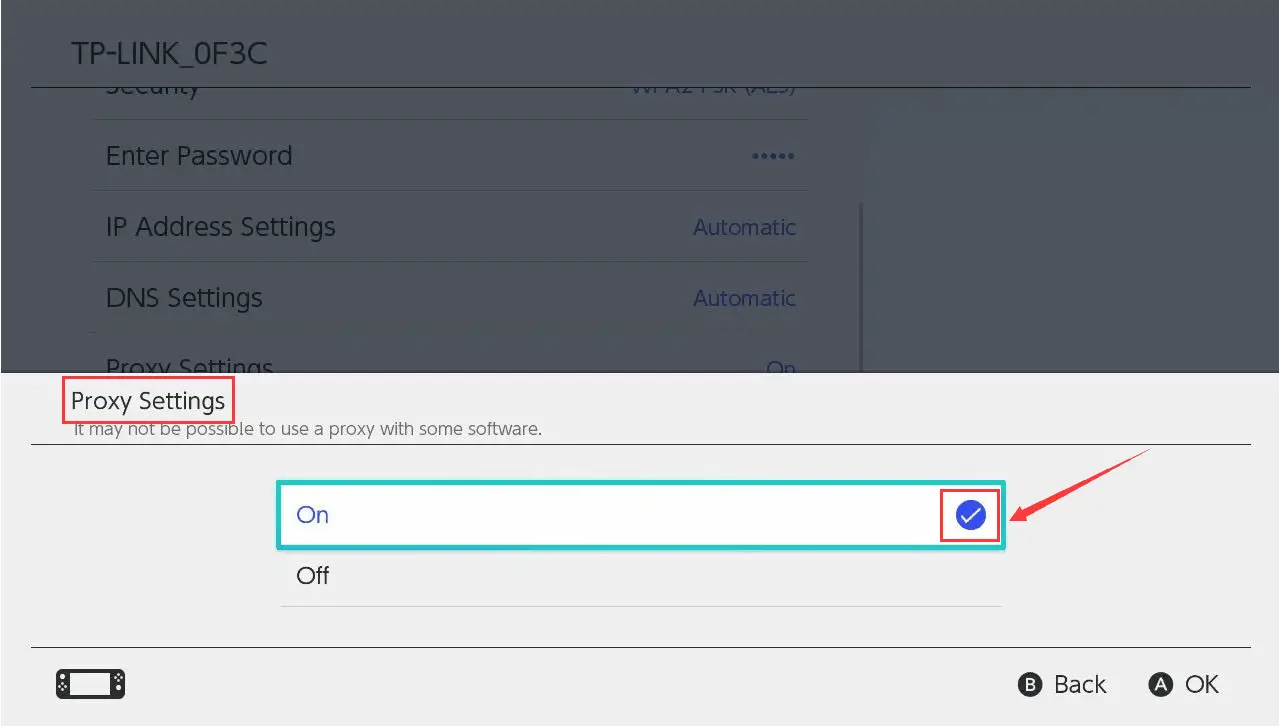
3. Inserisci l'indirizzo del server proxy e il numero di porta visualizzati su iTop VPN > seleziona Salva > seleziona OK per confermare le modifiche.